Sådan nedbrydes din computer med en batchfil
Forfatter:
Judy Howell
Oprettelsesdato:
27 Juli 2021
Opdateringsdato:
16 Juni 2024
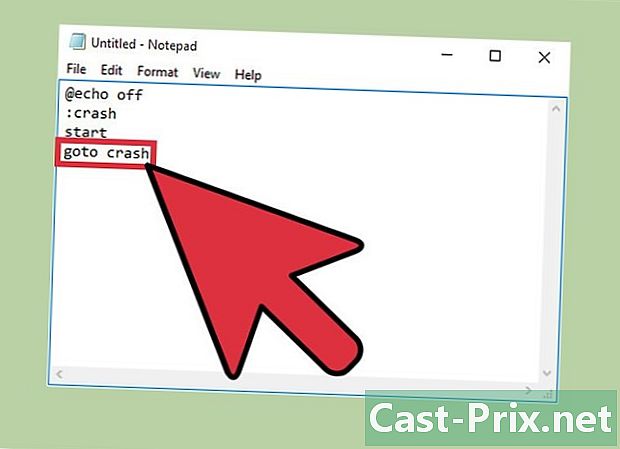
Indhold
I denne artikel: Opret en batchfil Udfør batchfilreferencerne
Du kan kunstigt "plante" din computer ved hjælp af en simpel batchfil (.bat) med et par linjer, som du skriver med standardeditoren notepad leveres som standard med Windows. Dette lille program åbner Windows-kontrolkonsoller i en uendelig sløjfe, hvilket bringer systemets RAM til mætning og forårsager et systemnedbrud, som du kun kan afslutte ved at lukke computeren. Som tommelfingerregel kan du med vilje forårsage så mange nedbrud, som du vil på din egen computer, men nogensinde på andre menneskers, uanset hvor længe du går ned.
etaper
Del 1 Opret en batchfil
-
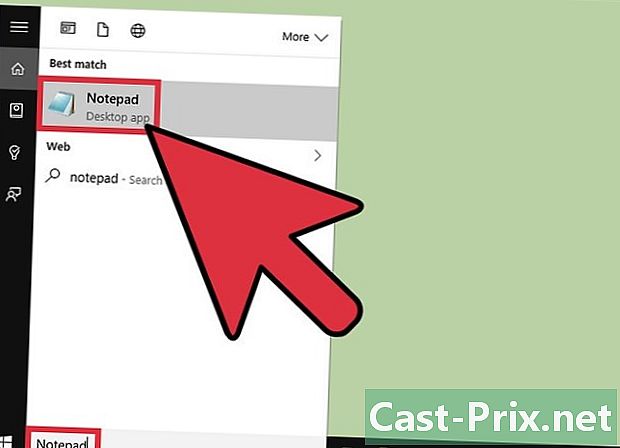
Åbn Notepad. Indtast notepad i søgefeltet i startmenuen, klik derefter på applikationen, der svarer til det viste resultat. Du kan også åbne det manuelt ved at klikke successivt på startmenuen, på indstillingen Windows-tilbehør derefter et dobbeltklik på ikonet af notepad i vinduet med systemapplikationer.- Du kan også højreklikke på dit skrivebord og vælge ny i menuen conuel, der viser og vælger indstillingen Dokument e i undermenuen.
-

Indtast @echo slukket med dit tastatur. Dette er den første kodelinje i din batchfil. Det er beregnet til at forhindre, at dit program vises ved at vise, hvad det gør.- Du bliver nødt til at trykke på nøglen adgang på dit tastatur efter hver linje, du indtaster.
-

Indtast : plante. Denne linje er det, der kaldes i teknisk jargon a etiket som udgør i den kegle, der interesserer os, lukkestedet for subroutinen, der følger det. -

Indtast starten. Denne kommando, der udgør den tredje linje i vores kode, sigter mod at åbne et kommandokonsolvindue ved hjælp af din batchfil. -
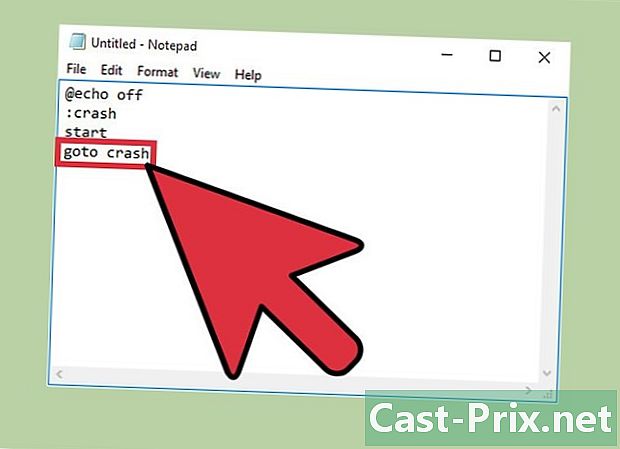
Indtast nu goto plante. Denne fjerde linje er på en eller anden måde "tårekriminalitet": det er hun, der vil få lukningen til etiketten : plante tidligere nævnt. Da der ikke er indsat nogen kontrolstruktur for den således oprettede sløjfe i koden, åbner programmet en ny kontrolkonsol på ubestemt tid ved hver "pass" af løkken, hver gang kræver lidt mere hukommelse, indtil mætning er afsluttet. -Cl. Dette vil resultere i en komplet systemnedbrud på grund af manglende hukommelse. -

Gem din batchfil. Det er meget let at ændre udvidelsen af en e-fil. Følg disse trin for at tildele en udvidelse bat :- Klik på fil i øverste venstre hjørne af Notepad
- Klik på Gem som ...
- Klik på Fil af type ... nederst i optagelsesdialogen.
- vælg Alle filer i rullemenuen
-

Giv et nej til din batchfil. Indtast det navn, der passer dig, i det markerede felt Filnavn. Sørg for at registrere udvidelsen bat straks efter det navn, du giver til din fil.- Hvis intet bestemt navn inspirerer dig, vil "mobile.bat" eller "phonie.bat" være i orden.
-
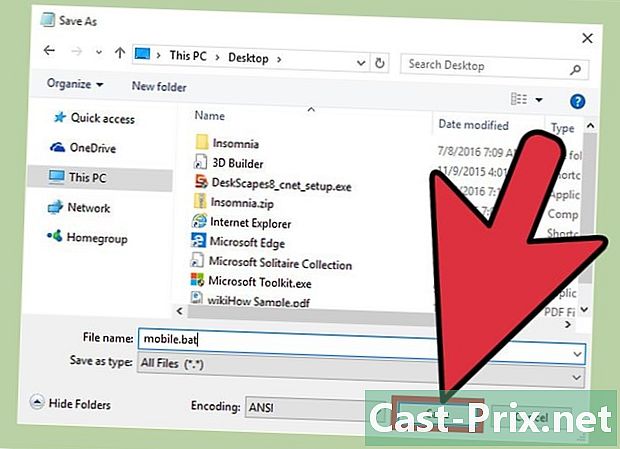
Klik på rekord. Du er nu klar til at køre din batchfil!
Del 2 Kør batch-filen
-

Registrer alle dit arbejde i gang. Selvom din batchfil ikke udgør nogen risiko for dit operativsystem, skal du alligevel genstarte din computer for at komme ud af den uendelige sløjfe, den vil skabe. Dette betyder, at du kunne miste det, du arbejdede med, som ikke ville være blevet optaget, før du startede dit crash-program. -

Luk browservinduet. To forholdsregler altid bedre end én, igen, gem alle hvad du arbejdede på, før du lukkede browservinduerne. -

Højreklik på batch-filen. Du får vist en menu med display i conuel. -
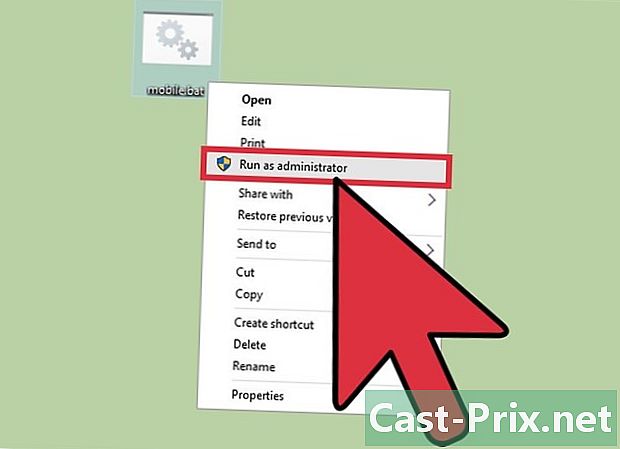
Klik på Kør som administrator. Dit lille batch-program starter med at køre, og du vil se en masse kontrolkonsolemenuer, som det har oprettet. -

Sluk for computeren. Efter et par sekunder vil du ikke længere være i stand til at flytte din musemarkør på skærmen på din pc. Du bliver tvunget til at stoppe denne uendelige sløjfe ved at trykke på afbryderknappen på din computer, indtil den slukkes. -

Tænd for din computer. Du skal vente et par sekunder, før du tænder computeren igen, men computeren skal vende tilbage til normal drift.

